
파이코인을 거래소로 옮기는 방법은 다음과 같습니다.
1. 파이 네트워크 앱에서 지갑 설정
파이코인을 거래소로 전송하려면 Pi Network 앱에서 지갑을 설정해야 합니다.
- Pi Network 앱 실행 → 좌측 상단 메뉴 → "Mainnet" 선택
- 화면에 표시된 지침에 따라 지갑을 생성하고 프라이빗 키를 안전하게 보관하세요.
- 생성된 지갑 주소를 복사해둡니다.
2. 거래소에서 입금 주소 확인
OKX, HTX 등 파이코인을 지원하는 거래소에서 입금 주소를 확인합니다.저는 okx거래소로 전송했음.
- 거래소에 로그인 후, 입금(Deposit) 메뉴로 이동
- "Pi" 또는 **"Pi Network"**를 검색하여 선택
- 입금 네트워크는 **Pi Network(Mainnet)**으로 설정
- 생성된 입금 주소를 복사합니다.
3. 파이코인 전송
이제 Pi Network 앱에서 거래소로 파이코인을 전송합니다.
- Pi Network 앱 실행 → 지갑(Wallet) 메뉴로 이동
- "전송(Send)" 선택
- 복사한 거래소 입금 주소를 붙여넣기
- 전송할 수량을 입력한 후, 확인 및 승인 진행
4. 네트워크 수수료 확인
- 파이코인 전송 시 소량의 Pi가 네트워크 수수료로 사용됩니다.
- 잔고를 충분히 확보한 상태에서 진행하는 것이 좋습니다.
- 락업물량 제외한 157개중 수수료용1개를 뺀 156개 시험삼아 전송해봄

5. 거래소에서 입금 완료 확인
- 전송 후 입금이 완료되기까지 시간이 걸릴 수 있으니 거래소의 입금 내역을 확인하세요.
- 네트워크 트래픽에 따라 입금까지 몇 시간 소요될 수 있습니다.
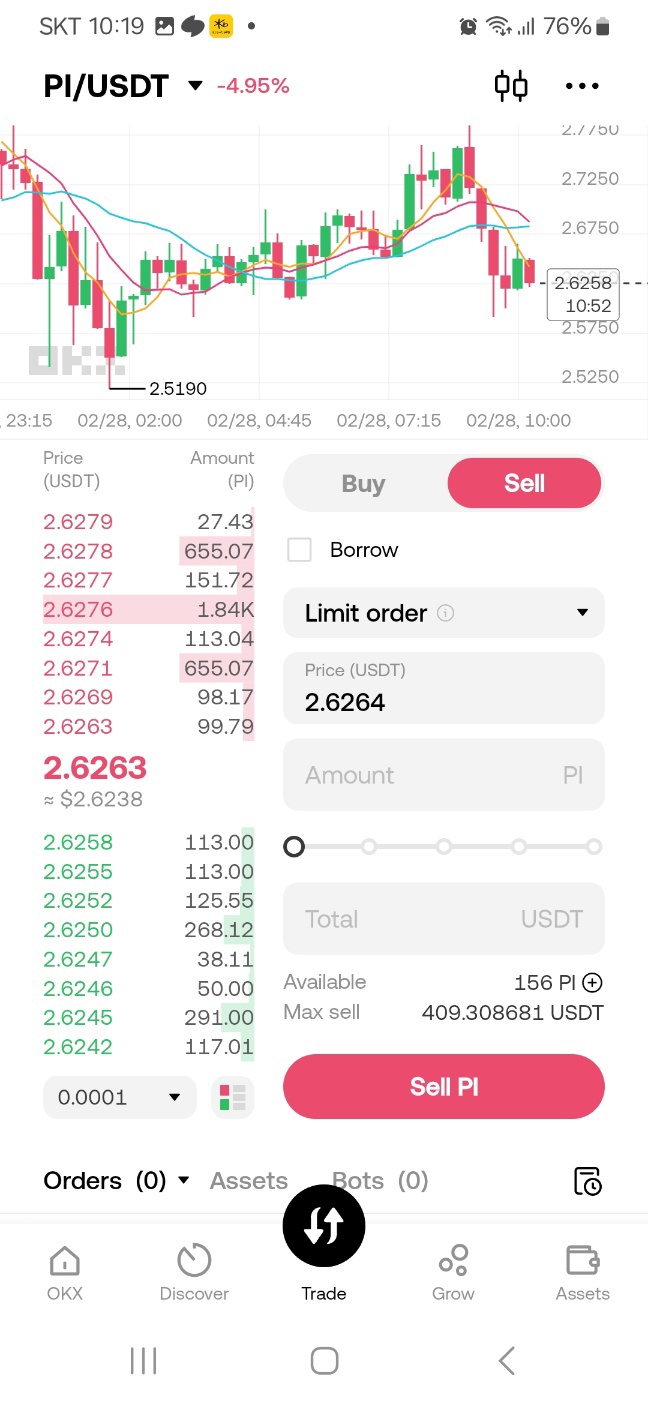

추가 팁
✅ 거래소의 입금 주소를 정확히 복사했는지 재차 확인하세요.
✅ 프라이빗 키는 절대 타인과 공유하지 마세요.
✅ 전송 전 소량의 코인으로 테스트해보는 것도 좋은 방법입니다.
문제가 생기면 거래소 고객센터 또는 파이 네트워크 공식 커뮤니티에서 도움을 받을 수 있습니다.
